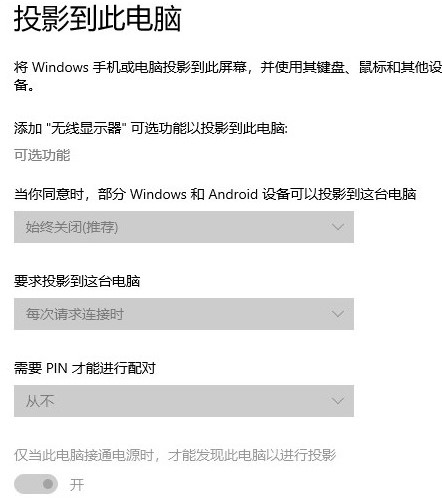有時想將手機(Android)的畫面或另一部win 10筆電的畫面鏡像到另一部win10 筆電上,此功能很好用,如何使用請參考https://168birdman.blogspot.com/2020/05/windows-10pcwin10-win10-androidwin10.html
但我有3部Asus筆電(同型號)無線投影功能都不能使用,在設定-->投影到此電腦的設定顯示灰色,如下圖:
原因是因為無線顯示的功能未安裝所至,我其它筆電大多都事先裝好,但有時候不知什麼原因沒有安裝,我的Asus同型號3部筆電是沒有裝但有一部不同型號的有裝,沒裝就會發生不能接受別的裝置裝螢幕投到這部筆電上,雖如此,這部筆電螢幕內容依然可以投到別的Miracast裝置上。
如何解呢? 其實只要安裝一個小程式就正常了
選取 [開始] > [設定] > [系統] > [投影到此電腦] 。
在 [新增「無線顯示」選用功能至投影此電腦] 下方,選取 [選用功能]。
選取 [新增功能],然後輸入「無線顯示」。
從結果清單中選取它,然後選取 [安裝]。
安裝「無線顯示」之後,在 [設定] 中的 [投影到此電腦] 頁面上,管理您的投影喜好設定。
在投影到的電腦上,在工作列上的搜尋方塊中輸入「連線應用程式」來啟動連線應用程式。
在您所投影的裝置上,移至螢幕鏡像設定 (有時稱為強制投射設定),然後選取您的電腦以連線至該裝置。 如果從電腦投影,您也可以選取 Windows 鍵 + K,然後選取您要連線的電腦。